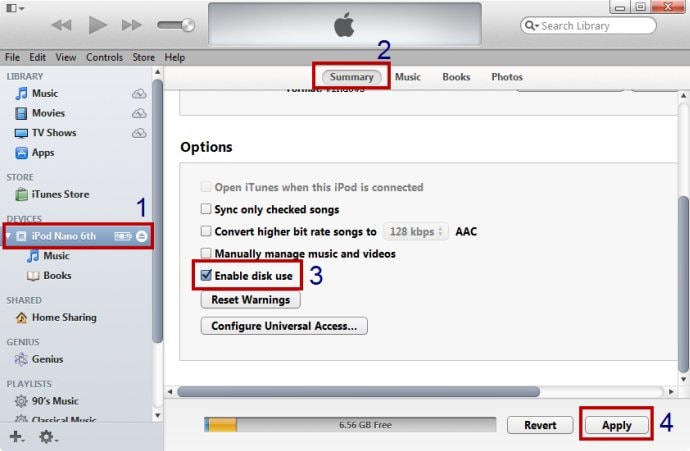将照片从计算机传输到 iPod Touch 的 5 大方法
在您的计算机上保存了很多照片? 想要将照片传输到您的 iPod touch 以在 iPod 或其他设备上预览照片并与朋友分享? 如果您正在考虑使用 iTunes 同步照片,那真的很糟糕,因为当您使用 iTunes 将它们同步到 iPod touch 时,iTunes 会从您以前的 iTunes 资料库中删除所有照片。
那么现在,如何将照片从电脑传输到 iPod touch? 别担心,还有其他一些可以将照片从电脑传输到 iPod touch 的最佳方式。
送: 想要以相反的方式导出照片? 看 如何将图片从 iPhone/iPad/iPod touch 导出到计算机.
- 第 1 部分。将照片从计算机传输到 iPod touch 的最佳方式
- 第 2 部分。 使用 iTunes 将照片从计算机传输到 iPod touch
- 第 3 部分。 使用电子邮件将照片从计算机传输到 iPod touch
- 第 4 部分。 使用磁盘模式将照片从计算机传输到 iPod touch
- 第 5 部分。使用 CopyTrans Photo 将照片从计算机传输到 iPod touch
第 1 部分。将照片从计算机传输到 iPod touch 的最佳方式
Wondershare的 DrFoneTool – 电话管理器 (iOS) 是市场上最好的软件,它使您可以一键轻松地将照片从计算机传输到 iPod touch,而不会丢失您以前的 iTunes 库照片。 Mac 用户可以使用 Mac 版 Wondershare DrFoneTool – Phone Manager (iOS) 将照片从计算机传输到 iPod touch,Windows 用户可以使用 Windows 版 Wondershare DrFoneTool – Phone Manager (iOS) 进行传输。 DrFoneTool – 电话管理器 (iOS) 只需单击一下即可轻松完成所有这些任务,或者您也可以使用这款出色的软件轻松地在计算机和 Mac 上重建 iTunes 库。

DrFoneTool – 电话管理器 (iOS)
无需 iTunes 将照片从计算机传输到 iPod/iPhone/iPad
- 传输、管理、导出/导入您的音乐、照片、视频、联系人、短信、应用程序等。
- 将您的音乐,照片,视频,联系人,短信,应用程序等备份到计算机上,并轻松还原它们。
- 将音乐、照片、视频、联系人、消息等从一部智能手机传输到另一部。
- 在iOS设备和iTunes之间传输媒体文件。
- 支持任何 iOS 版本的所有 iPhone、iPad 和 iPod touch 型号。
视频教程:使用 DrFoneTool 将照片从计算机传输到 iPod touch – 电话管理器 (iOS)
如何将照片从电脑传输到 iPod touch
第 1 步首先您必须访问 Wondershare DrFoneTool – 电话管理器 (iOS) 站点并下载并将其安装在您的计算机上以开始该过程。 安装后,您可以在计算机上运行 DrFoneTool – 电话管理器 (iOS) 界面。

第 2 步您现在可以使用 USB 电缆将 iPod 与您的计算机连接。 DrFoneTool – 电话管理器 (iOS) 将检测并在 DrFoneTool – 电话管理器 (iOS) 的主屏幕上显示您的 iPod touch。

第 3 步现在用户需要将光标移动到顶部选项卡照片部分并单击它以开始处理。 单击照片选项卡。 在这里,您还可以看到加载后的 iPod touch 以前可用的照片。 现在单击顶部的添加按钮,然后选择添加文件或添加文件夹。
添加文件选项允许您一张一张选择照片,添加文件夹将添加完整的文件夹。 选择添加文件夹后,找到您的图片在计算机上可用的路径,然后单击打开按钮。
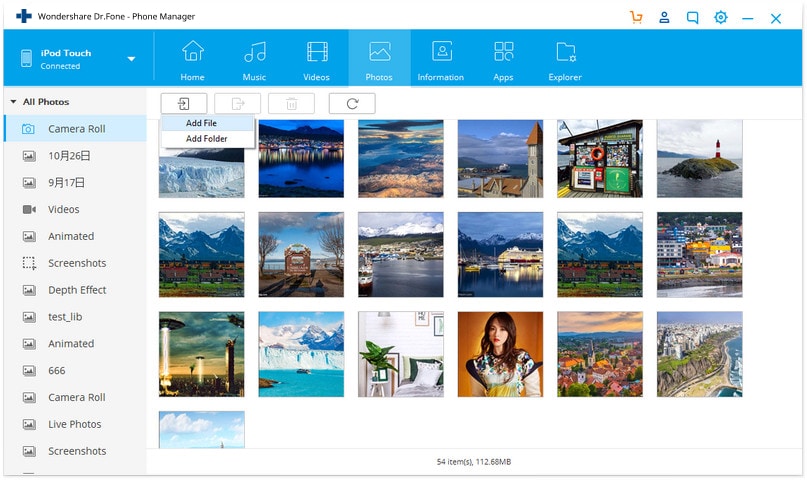
现在剩下的部分将由 DrFoneTool – Phone Manager (iOS) 自己自动完成。
第 2 部分。 使用 iTunes 将照片从计算机传输到 iPod touch
iTunes 是一种将文件添加到 iPod、iPhone 或 iPad 的官方解决方案。 它使您无需支付任何费用即可轻松地将照片从 iPod touch 传输到计算机。 您可以从苹果官方网站获得它,但问题是它不是将照片从计算机传输到 iPod touch 的完美方式。 当您将照片从计算机传输到 iPod touch 时,iTunes 会将您的旧照片替换为新照片,您将丢失所有以前的照片。 不过,如果您想将照片从计算机传输到 iPod touch,那么您可以按照以下方式进行操作。
第 1 步您需要在您的计算机上从苹果网站安装 iTunes 最新版本,然后启动它。 启动后,您可以使用其 USB 电缆连接您的 iPod。 它将在设备部分和屏幕顶部显示您的 iPod。

第 2 步现在您需要单击音乐右侧顶部的设备图标以重定向到摘要页面。 在摘要页面上向下滚动并选中选项中的“手动管理音乐和视频”,然后单击应用按钮。
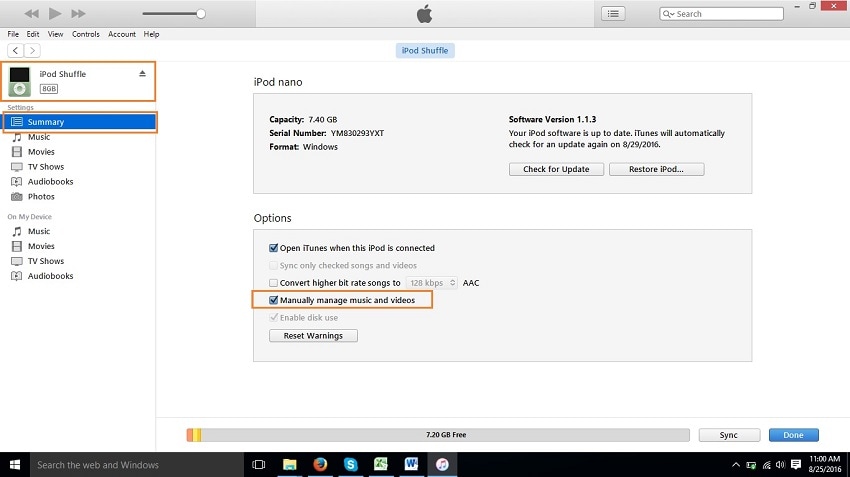
第 3 步现在从左侧窗口转到照片并单击它。 进入该选项后,单击“从同步照片”,然后在下一个框中选择“选择文件夹”选项。
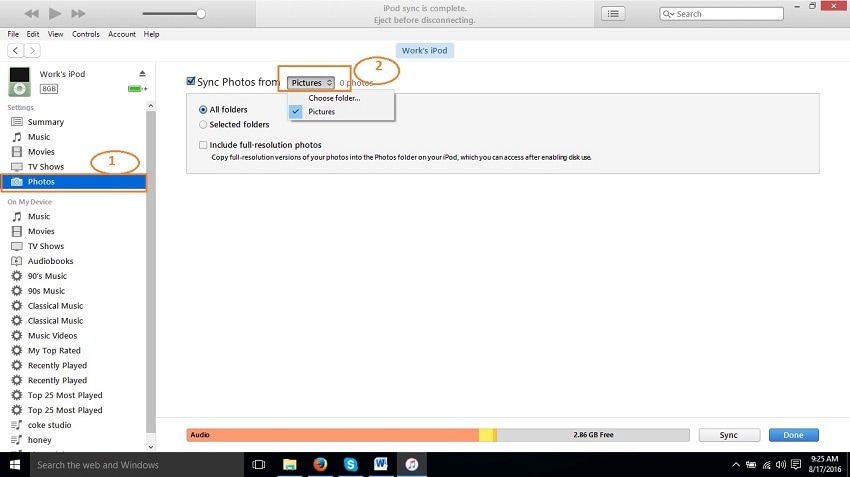
第 4 步在开始将图像从计算机同步到要同步的文件夹之前。 您可以在任何地方创建此文件夹。 创建文件夹并复制图像后,在浏览弹出窗口中找到该文件夹,然后单击“选择文件夹”。
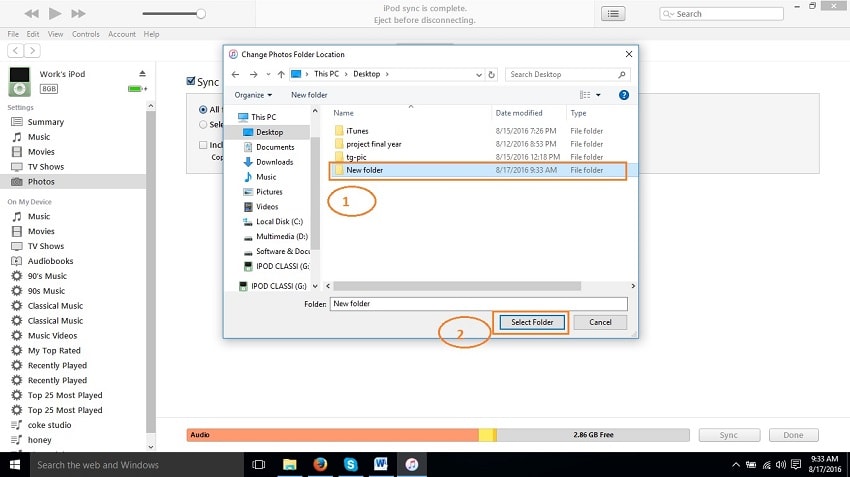
第 5 步现在所有事情都完成了,您只需单击照片底部的应用按钮,您的照片现在将通过替换您 iPod 的所有以前可用的照片添加到 iPod touch。
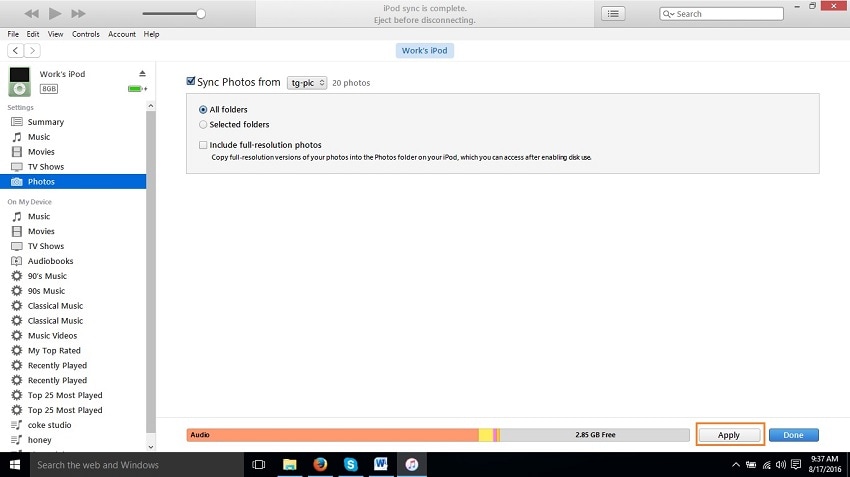
第 3 部分。 使用电子邮件将照片从计算机传输到 iPod touch
电子邮件是将照片从计算机传输到 iPod touch 的不错选择。 这种方式可以免费将照片从计算机传输到 iPod touch,而无需任何投资。 这种方式需要良好的互联网连接。 如果没有 Internet 连接,用户将无法通过电子邮件将照片从计算机传输到 iPod touch。 完成后,转到您的计算机并登录到您在 iPod touch 上使用的电子邮件 ID。 登录后,从计算机中选择您需要传输的照片并将它们附加到电子邮件中,然后将此邮件发送给自己。 在您的电子邮件 ID 中收到附有照片的邮件后,继续使用 iPod touch 并打开电子邮件。 打开电子邮件后,您可以从之前发送给自己的邮件中下载附件照片。

最新文章